
Neben iTunes und SpotifyApple Music gilt als eine der meistgenutzten, beliebtesten, zuverlässigsten und erstaunlichsten Musik-Streaming-Anwendungen oder -Dienste der Stadt. Wenn man Apple Music abonniert hat, kann man jederzeit und überall Millionen trendiger und beliebter Songs hören.
Apple Music war zu flexibel, da es Benutzern ermöglicht, Wiedergabelisten ihrer Wahl zu erstellen. Es wäre immer toll, Songs anhand ihrer Eigenschaften zu klassifizieren, oder? In diesem Beitrag möchten wir das Verfahren vorstellen, das Sie erstellen und teilen müssen Kollaborative Wiedergabeliste von Apple Music.
Wenn Sie auf der Suche nach einer Möglichkeit sind, dies zu erreichen, haben Sie das Glück, diesen Artikel gelesen zu haben.
Wenn Sie Apple Music noch nicht kennengelernt haben und noch nicht abonniert oder registriert sind, ist es großartig, dass Sie im ersten Teil dieses Beitrags einige Informationen dazu erfahren.
Inhaltsverzeichnis Teil 1: Was ist eine Apple Music Collaborative Playlist?Teil 2: So erstellen Sie kollaborative Apple Music-PlaylistsTeil 3: So teilen Sie kollaborative Apple Music-PlaylistsTeil 4: So stoppen Sie die Zusammenarbeit mit Apple Music PlaylistsTeil 5: So transformieren Sie Apple Music für die Offline-WiedergabeTeil 6: Zusammenfassung
Apple Music ist einer der besten Musik-Streaming-Dienste, die jemals der Öffentlichkeit vorgestellt wurden. Es ermöglicht Benutzern, gemeinsame Wiedergabelisten zu erstellen. Eine kollaborative Apple Music-Playlist ist eine gemeinsame Playlist auf Apple Music, zu der mehrere Personen beitragen können.
Benutzer können Freunde zur Zusammenarbeit an einer Playlist einladen und nach der Annahme Songs zur Playlist hinzufügen oder daraus entfernen. Gemeinsame Playlists sind eine großartige Möglichkeit, Musik mit anderen zu teilen und ein gemeinsames Hörerlebnis zu schaffen.
Die Zusammenarbeit an Apple Music-Playlists kann das Engagement und die Freude an der Musik steigern und neue Songs und Künstler entdecken. Darüber hinaus können kollaborative Playlists Verbindungen und Diskussionen zwischen Benutzern fördern. Sie können eine unterhaltsame und kreative Möglichkeit sein, Musik mit Freunden oder Kollegen zu teilen und zu entdecken.
Wie in der Einleitung dieses Beitrags erwähnt, können Sie mit Apple Music eine Wiedergabeliste basierend auf Ihren Vorlieben erstellen. Um eine gemeinsame Playlist zu starten, sind zwei Schritte erforderlich. Zuerst müssen Sie eine Playlist erstellen und dann gemeinsam an dieser Playlist arbeiten. Im Folgenden erklären wir Ihnen in zwei Schritten, wie Sie eine gemeinsame Apple Music-Playlist erstellen. Hier ist eine ausführliche Anleitung für Sie.
Die Erstellung einer gemeinsamen Playlist ist mühelos, Sie müssen lediglich drei einfache Schritte befolgen.
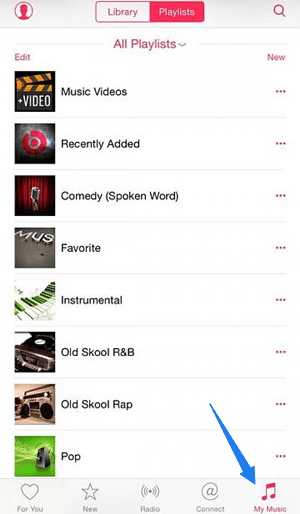
Nachdem Sie nun mit der Erstellung Ihrer neuesten Playlist fertig sind, müssen Sie als Nächstes die Songs hinzufügen. Sie können dies tun, indem Sie entweder der ersten oder der zweiten Option folgen.
Sobald Sie fertig sind, werden Ihnen neue Optionen angezeigt, bei denen Sie auf „Zu einer Playlist hinzufügen …“ tippen müssen. Jetzt wird Ihrer Playlist ein neuer Song hinzugefügt!
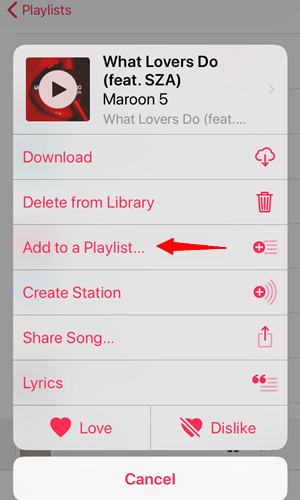
Nachdem Sie bereits wissen, wie Sie Ihre kollaborative Apple Music-Wiedergabeliste erstellen, können Sie auch versuchen, wie Sie sie mit Ihren Freunden oder Familienmitgliedern teilen können. Schauen Sie sich den nächsten Teil an, um herauszufinden, wie.
Nachdem Sie die obige Anleitung befolgt haben, haben Sie erfolgreich eine gemeinsame Apple Music-Playlist erstellt! Die von Ihnen erstellte gemeinsame Apple Music-Playlist kann mit jedem geteilt werden, den Sie möchten! Habe mich jemals gefragt Gründe dafür, dass Wiedergabelisten nicht freigegeben werden können und wie damit umgehen?
Sie können den Einladungslink zu Ihrer Playlist über AirDrop, Nachrichten, SharePlay und andere Optionen teilen. Sie können Personen auch über einen QR-Code zu dieser gemeinschaftlichen Playlist auf Apple Music einladen.
Hier finden Sie auch einige Lektüren.Um gemeinsame Apple Music-Playlists zu teilen, müssen Sie nur zwei einfache Schritte ausführen.

Es ist großartig, dass Sie wissen, wie Sie Ihre eigene gemeinsame Apple Music-Playlist erstellen und diese sogar mit Ihren Freunden und Lieben teilen können. Jetzt wollten wir nur zusätzliche Informationen weitergeben, die Ihnen in Zukunft wahrscheinlich helfen könnten.
Haben Sie jemals das Bedürfnis verspürt, Apple Music-Songs auf Ihren anderen Gadgets und Geräten abzuspielen, können dies aber aufgrund des DRM-Schutzes der Songs nicht tun?
Nun, die Antwort darauf ist, ein Werkzeug zu verwenden, das dazu in der Lage ist Entfernen des DRM-Schutzes und Sie können die Songs in jedes gewünschte Format konvertieren und sie schließlich auf jedem Player abspielen, den Sie haben.
Tipp: Sie können auch Erstelle und teile sie auf deinem YouTube. Weitere Informationen finden Sie in diesem Artikel des Google-Supports.
Wenn Sie die Zusammenarbeit mit Apple Music-Wiedergabelisten eines Tages beenden möchten, können Sie diese Funktion auch deaktivieren. Um die Zusammenarbeit an einer Apple Music-Playlist zu stoppen, können Sie die folgenden Schritte ausführen:
Denken Sie daran, dass nach Beendigung der Zusammenarbeit alle Änderungen, die jemand anderes während der Zusammenarbeit an der Playlist vorgenommen hat, auf Ihrem Gerät verbleiben. Wenn Sie Ihre Wiedergabeliste unverändert lassen möchten, müssen Sie die Änderungen möglicherweise manuell entfernen.
Wie bereits erwähnt, wenn Sie nach einem fantastischen Tool suchen, mit dem Sie Ihre Apple-Musiksongs so umwandeln können, dass sie auf anderen Geräten hervorragend abspielbar sind, DumpMedia Apple Musikkonverter ist die Lösung.

DumpMedia, ein großartiges Tool, das Video- und Audiokonverter anbietet, ist heutzutage für viele Benutzer eine große Hilfe. Abgesehen von erstaunlichen Video-/Audio-Konvertierungsfunktionen, a Spotify Music Converterund einen Video-Downloader.
Es hat auch eine Apple Musikkonverter das lässt dich Konvertieren Sie Ihre Lieblingsmusik in MP3 Format oder andere Formate, die Sie in jedem Media Player gut abspielen möchten!
Dieses Tool ist DRM-Schutz kann entfernt werden und ermöglicht es Ihnen, Songs in Tausende von verfügbaren Formaten zu konvertieren. Sie können sogar Apple Music-Songs offline anhören und sogar Ihre Songs am Laufen halten, obwohl Ihr Abonnement abgelaufen ist! Großartig, richtig?
Lassen Sie uns nun einen Blick darauf werfen, wie wir dies nutzen können DumpMedia Apple Music Converter als Tool zum einfachen Herunterladen von Apple Music-Songs und wie er dabei helfen kann, den DRM-Schutz von Apple-Musikdateien so schnell wie möglich zu entfernen.
Hinweis: Bevor Sie die unten hervorgehobenen Schritte ausführen, müssen Sie sicherstellen, dass die Apple Music-Titel, die Sie konvertieren möchten, zu Ihrer iTunes-Bibliotheksanwendung hinzugefügt wurden.
Lassen Sie uns diese Schritte im Detail untersuchen.
Kostenlos herunterladen Kostenlos herunterladen
Natürlich müssen wir sicherstellen, dass die DumpMedia Apple Music Converter wurde heruntergeladen und auf Ihrem PC installiert. Nach der Installation öffnen und starten Sie das Programm. Sobald das Programm gestartet wurde, wird auch iTunes aktiviert. Sie müssen sich darüber keine Sorgen machen und fahren einfach mit dem Vorgang fort.

Klicken Sie im Menü „Bibliothek“ auf „Musik“ und Sie sehen nun alle in Ihrer iTunes-Mediathek gespeicherten Titel.

Um die Songs auszuwählen, die heruntergeladen und konvertiert werden sollen, können Sie entweder die Kontrollkästchen direkt neben jedem Song aktivieren oder die Suchleiste verwenden, um die Songs, die Sie herunterladen möchten, einfach zu finden.
Der nächste Schritt, der durchgeführt werden sollte, besteht darin, die Einstellungen an den Einstellungen der resultierenden Ausgabe vorzunehmen. Sie können ein beliebiges Format aus den aufgelisteten auswählen.
Die Anwendung unterstützt viele DRM-freie Formate, darunter MP3. Dies unterstützt auch die Formate AC3, M4A, M4R, AIFF, FLAC, AU und sogar MKA.

Auswahl MP3 Unter diesen reicht es aus, da dieses Format von fast allen Geräten und Mediaplayern unterstützt wird.
Mit dem Tool können Sie auch andere Optionen wie die Bitrate und die Abtastrate ändern. Sie können die resultierende Datei auch umbenennen.

In diesem Schritt müssten Sie auch den Ausgabepfad oder den Zielort angeben, an dem das Lied oder die Musik gespeichert werden soll.
Nachdem alle für die Personalisierung oder Anpassung gewünschten Anpassungen vorgenommen wurden, ist der letzte Schritt nun der Konvertierungsprozess. Sie können einfach auf die Schaltfläche "Konvertieren" klicken, die sich in der unteren rechten Ecke des Bildschirms befindet.

Nach einigen Minuten werden Ihre Songs nun konvertiert und schließlich heruntergeladen. Sie können jetzt die Songs auf Ihrer Apple Music Collaborative Playlist genießen, wann immer Sie möchten!
Darüber hinaus werden neben der Konvertierung auch Gleichzeitig mit der Umwandlung der Datei wird auch der DRM-Schutz entfernt.
Tipp: Wenn nötig Importieren Sie die Apple Music-Wiedergabeliste in Spotify, geh sofort dorthin.
In diesem Beitrag wurden zwei wichtige Punkte besprochen – das Verfahren, das Sie zum Erstellen befolgen können Gemeinsame Playlists von Apple Music und wie Sie diese mit Ihren Freunden und sogar Familienmitgliedern teilen können.
Darüber hinaus wurde in diesem Beitrag ein erstaunliches Tool hervorgehoben, das Apple Music-Songs umwandeln und bei der Entfernung des DRM-Schutzes helfen kann – das DumpMedia Apple Musikkonverter.
Kostenlos herunterladen Kostenlos herunterladen
Was denkst du darüber? Können Sie andere Informationen und Erfahrungen in diesem Zusammenhang teilen? Wie wäre es mit Bedenken und Fragen? Lass alles im Kommentarbereich unten!
